„iCloud“ įrenginys sinchronizuoja failus tiesiai į „Mac“. Bet kurį failą, kurį įkeliate į „iCloud“ diską iš kitų įrenginių, ar net internetinę „iCloud“ versiją, galite sinchronizuoti / atsisiųsti į „Mac“, naudojančią tą pačią „iCloud“ / „Apple“ paskyrą. Jei „Mac“ ištrinsite failą iš „iCloud“ disko, jis bus pašalintas ir iš „iCloud“. Jei norite ištrinti vietinę „iCloud“ failo kopiją, bet vis tiek laikykite ją pačiame „iCloud“, tai galite padaryti naudodami komandą „Terminal“. Daug lengvesnis būdas tai padaryti yra vadinamas „Finder“ plėtinys „iCloud Control“.

Ištrinkite vietinę „iCloud“ failo kopiją
Atsisiųskite „iCloud Control“, išpakuokite jį ir įdiekite. Kadangi tai yra „Finder“ plėtinys, turėsite jį įjungti. Atidarykite „System Preferences“ ir pasirinkite „Extensions“ nuostatą. Įgalinti „iCloud Control“.
Atidarykite „iCloud“ diską ir pasirinkite failąnorite pašalinti vietinę kopiją. Šalia paieškos juostos bus „iCloud“ piktograma. Spustelėkite šalia jo esantį išskleidžiamąjį mygtuką ir pasirinkite „Pašalinti pasirinktą elementą vietoje“.
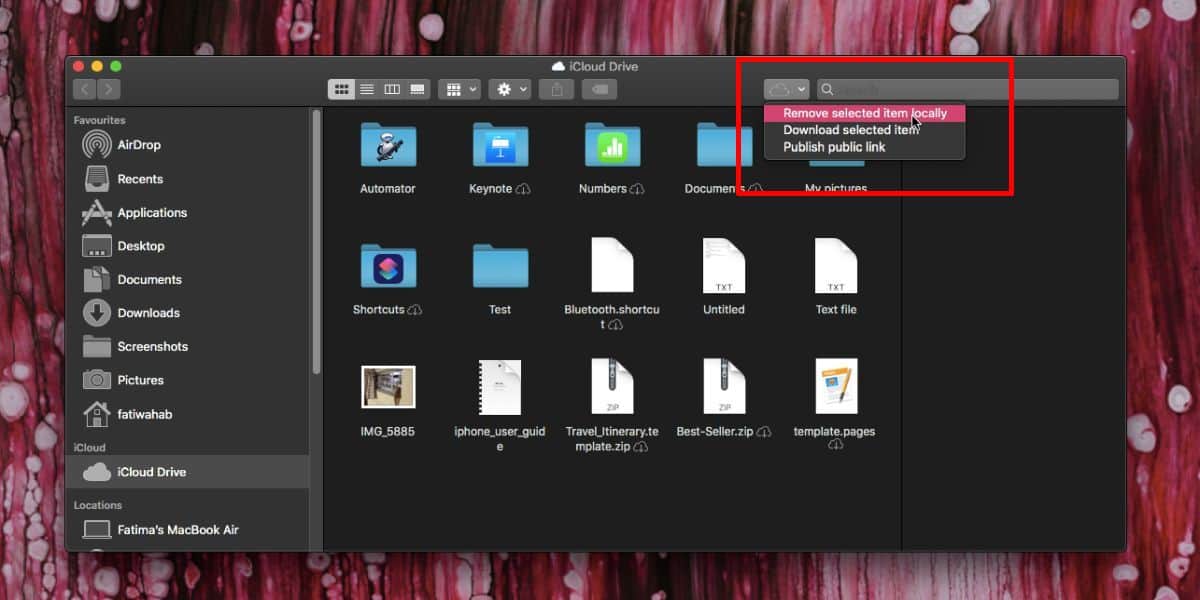
Pašalinę vis tiek matysite failą, bet jįšalia bus piktograma. Piktograma yra „iCloud“ piktograma su rodykle žemyn. Jei spustelėsite šią piktogramą, galėsite dar kartą atsisiųsti failą iš „iCloud“. Failo vietos laikiklis neužims daug vietos jūsų vietiniame diske, todėl nėra ko jaudintis.
„iCloud“ failai, atsisiųsti į jūsų vietinįdiskas akivaizdžiai užima vietą. Jei jums reikia saugoti failo, sinchronizuoto su „iCloud“, kopiją, jo neištrinsite. Jei vis dėlto jums reikia tik saugoti failą „iCloud“, saugoti vietinę jo kopiją yra beprasmiška ir galbūt eikvoti vietą. Viskas priklauso nuo to, kiek turite saugoti vietos. Jei naudojate „Mac“ su mažu SSD, nereikalingus failus geriausia laikyti diske.
Kaip minėta anksčiau, taip pat galite pašalintivietinė „iCloud“ failo kopija iš terminalo, tačiau tai yra gremėzdiškas procesas ir dažnai failai negrąžinami. Net jei jums patogu patobulinti „Mac“ iš terminalo, geriau naudoti šį „Finder“ plėtinį, kuris palengvina dalykų pakeitimą.
„ICloud“ įrenginyje gali būti keletas failų, kuriuose yra „iCloud“ piktograma ir rodyklė aukštyn. Tai yra failai, esantys jūsų sistemoje, ir jei spustelėsite piktogramą, ji bus įkelta į „iCloud“.













Komentarai